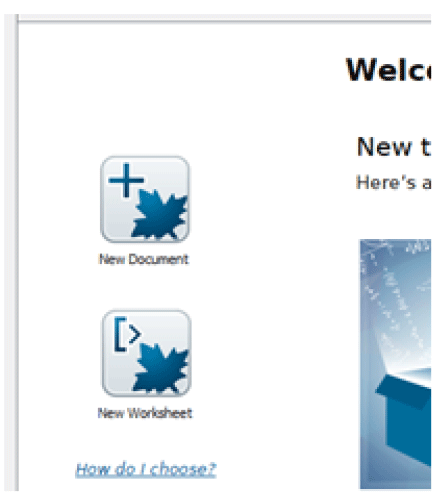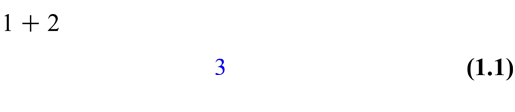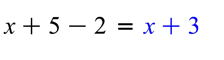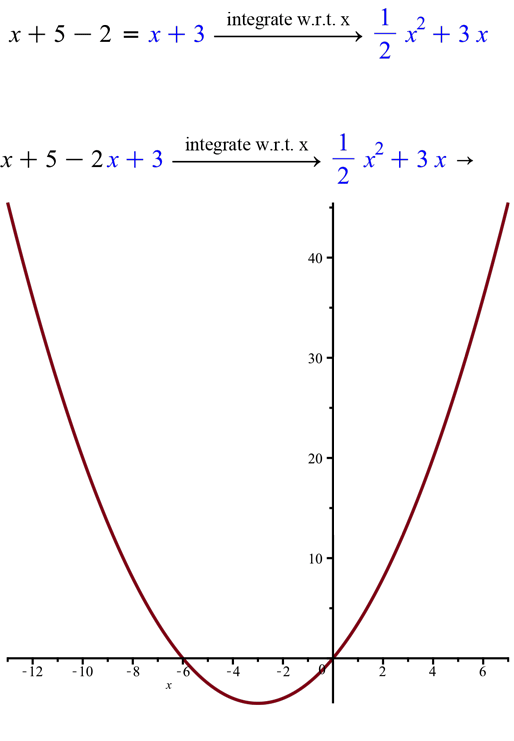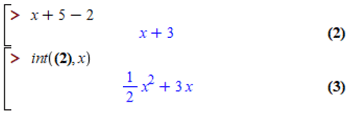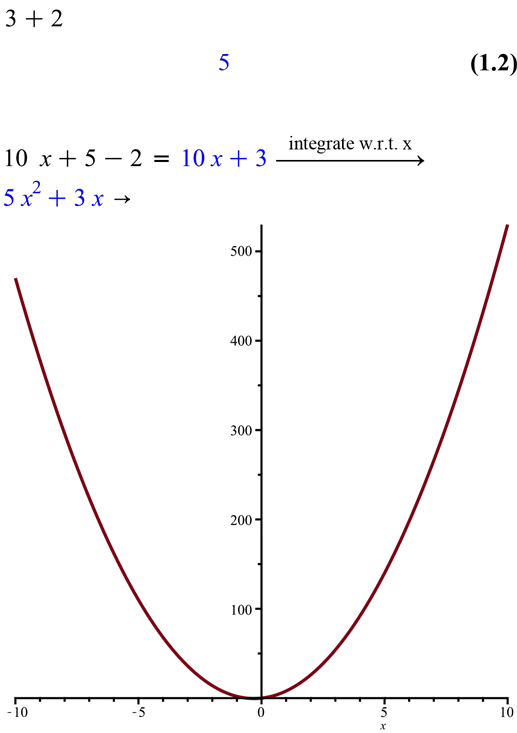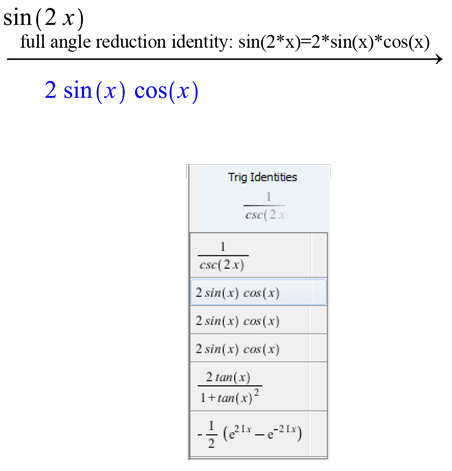(Maple Fundamentals Guide Part 1)
راهنمای اصول میپل در هفت بخش توسط پشتیبانی سایت ایران میپل تهیه و تنظیم شده است که در این مطلب به اولین بخش آن پرداخته میشود.
جهت دسترسی به سایر بخشهای راهنمای اصول میپل بر روی اینجا کلیک کنید.
ارتباط با میپل (Maple)
مراحل | نتایج |
صفحۀ شروعهنگامیکه برای اولین بار نرمافزار میپل را باز میکنید، صفحه شروع را خواهید دید. این صفحه شما را به یک منبع مهم برای استفادههای جدید راهنمایی میکند و در صورت تمایل میتواند بعداً خاموش شود. روی نماد New Document، در سمت چپ بالای صفحه کلیک کنید تا یک سند خالی باز شود. |
|
استفاده از [Enter]برای دیدن نتیجه (خروجی) میتوانید با تایپ ریاضی در سند Maple و فشار دادن [ENTER] شروع کنید. مثال: "2+1 [Enter]" را تایپ کنید. توجه کنید که نتیجه (خروجی) در خط بعدی ظاهر میشود. |
|
استفاده از [alt]+[enter]اگر میخواهید نتیجه (خروجی) را در همان خط برگردانید، [alt]+[enter] را فشار دهید. مثال: "x+5-2" را تایپ کنید و سپس [alt]+[enter]. حالت کاربرگ (Worksheet mode): نمایش نتیجه (خروجی) به صورت درون خطی در حالت Worksheet mode در دسترس نیست. هنگام کار در این محیط، به سادگی [Enter] را فشار دهید. |
|
پانل زمینه (Context)پانل زمینه (Context) یکی از مهمترین ابزارهای Maple است. میتوان از آن برای انجام طیف گستردهای از عملیات استفاده کرد و بسته به اینکه مکان نما شما در چه بیان یا شیء تغییر میکند، گزینهها تغییر میکنند. پانل زمینه در سمت راست فضای کاری Maple شما قرار دارد. مثال: مکاننما را بر روی آخرین نتیجه (خروجی) قرار دهید. پانل Context چندین عملیات را برای انتخاب مطابق با عبارتی که استفاده میکنید ارائه میدهد. برای ادغام این عبارت، ابتدا Integrate، سپس x را انتخاب کنید. همچنین امکان تولید نمودارها از منوی زمینه امکانپذیر است. مثال: برای ترسیم نمودار نتیجه (خروجی) یکپارچهسازی، روی نتیجه (خروجی) کلیک کنید و سپس Plots> 2-D Plot را انتخاب کنید. حالت کاربرگ (Worksheet mode): در حالت Worksheet mode، مسئلۀ خود را در قسمت ورودی <[ وارد میکنید و [Enter] را فشار دهید تا نتیجه (خروجی) را ببینید. برای استفاده از منوهای زمینه، مکاننما خود را بر روی آخرین نتیجه (خروجی) خود قرار میدهید و سپس عملیاتی را از صفحه زمینه انتخاب میکنید تا در مورد آن عبارت اعمال شود. Maple دستور مربوطه را در ورودی بعدی سریع وارد میکند و آن را ارزیابی میکند تا نتیجه (خروجی) شما را برگرداند. عملیات منوی زمینه از برچسبهای معادله برای اشاره به عبارت Maple در حال انجام عملیات است. بعداً در این سند میتوانید اطلاعات بیشتری در مورد برچسبهای معادله کسب کنید. |
در حالت Worksheet:
|
تغییر مسئلهریاضی در یک سند Maple به صورت زنده است. میتوانید به عقب برگردید، تغییراتی ایجاد کنید و مسئله را دوباره برای به دست آوردن نتیجه جدید محاسبه کنید. مثال: به محاسبۀ ابتدایی خود از "2+1" برگردید، عدد "1" را به "3" تغییر دهید و [Enter] را فشار دهید. به تغییر در خروجی توجه داشته باشید. مثال: در مثال پانل زمینه (Context)، در بالا، "x" را به "10 x" تغییر دهید سپس بر روی دکمه Execute Selection (!)، که در نوار ابزار در بالای پنجره Maple یافت میشود، کلیک کنید. تمام محاسبات انتخاب شده آپدیت میشوند. نکته: با کلیک بر روی دکمه Execute the entire worksheet (!!!)، مجدداً کل سند محاسبه میشود. |
|
پنجرههای هوشمنددر بالای پانل Context، پنجرههای هوشمند را پیدا خواهید کرد، که پیش از استفاده از آن، پیش نمایش نتیجه عمل را به شما میدهد. مثال: sin(2x) را وارد کنید. از پانل زمینه (Context)، میتوانید با استفاده از شناسههای تریگ، این عبارت را به یک فرم معادل تبدیل کنید. |
|
تهیه و تنظیم: پشتیبانی سایت ایران میپل